
動画編集用に、ヘッドセットを購入しました

ちなみに、マイクで一番欲しいのは【HyperX QuadCast】ですが、ひとまずイヤホンでは、HyperX製ではなく、軽くて音質の評価も高いLogicool製にしました
⇒より快適に利用するために、ロジクールの製品を購入した人は、Logicool G Hubの導入するために下に書きました通りにダウンロード・インストール・起動をさせて、設定をしてみてください♪
Logicoolのヘッドセットを利用する場合、Logicool G Hubを利用!
Logicool G HUBとは、ロジクール製のゲーミングデバイス向けのサービスで新製品のゲーミングデバイス(商品)をしっかり利用するためには【G HUB】の導入や設定が必要不可欠となってきています!
・ワイヤレス製品の場合には、バッテリー残量の確認
・ボタンなどの設定
・音量やマイクのボリューム設定
・7.1chのサラウンドシステム
*7.1chサラウンドシステムとは、全体の音量を調整したり、どの方向からの音を際立たせるかなど詳細の設定が可能なシステムのことです

今回購入したヘッドセットのG431の場合は、音量やマイクの設定、7.1chのサラウンドシステムを利用するために、PCでG HUBインストールが必須となっています
Logicool G HUBをダウンロードする
下のURLを開いて
LOGIGOOL G HUBのサイトにて
自分のパソコンにあった内容を選択して、ダウンロードしてください。
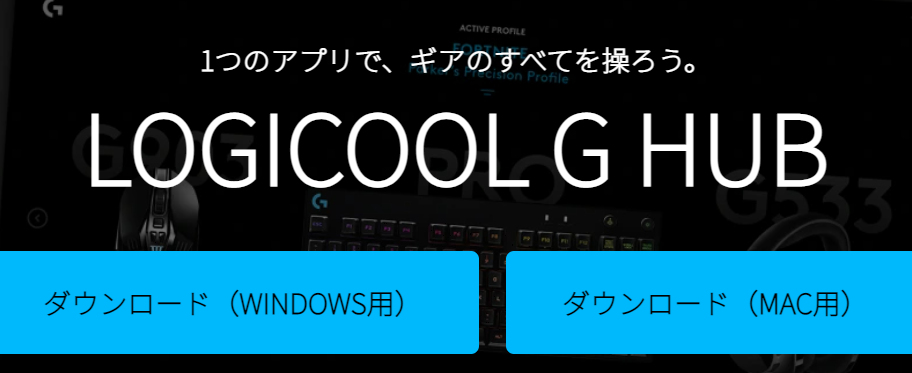
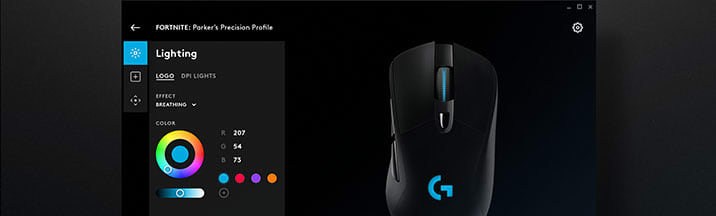
ダウンロードした内容を開き、インストールする
*自分のパソコンの容量が足りていれば、インストール可能と表示されますが
表示されない場合には、パソコンのファイルで不要な内容を削除してからインストールしてみてください。
利用可能と表示されている場合、【インストール)を押してインストールを開始してください!
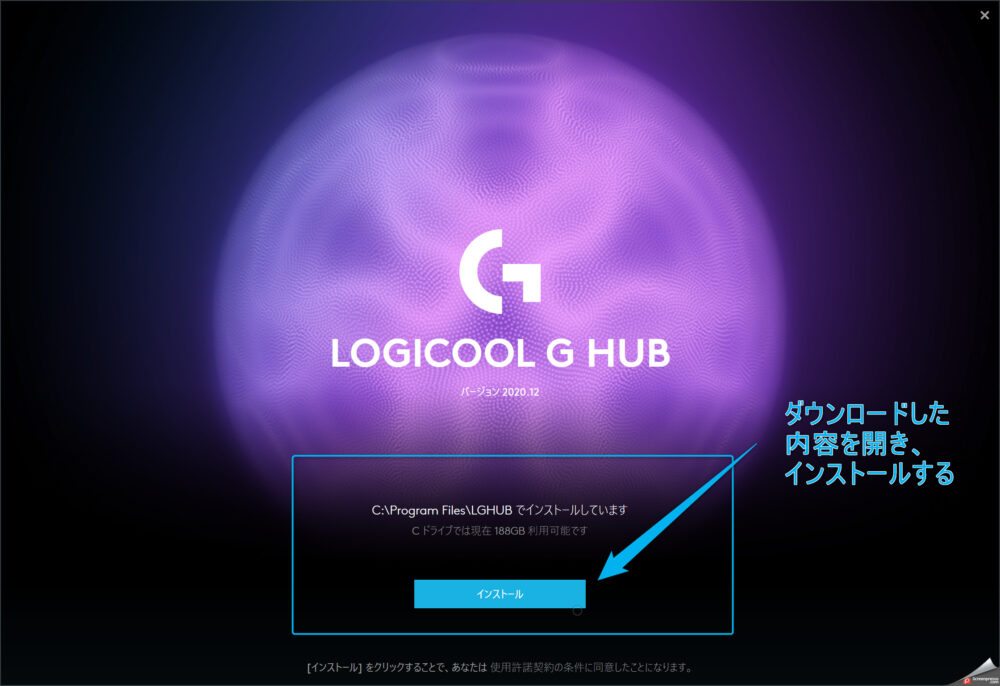
インストールが完了したら、【アクセスを許可する】
インストールが完了したら
左記のような警告がでるかもしれません
アクセスを許可します
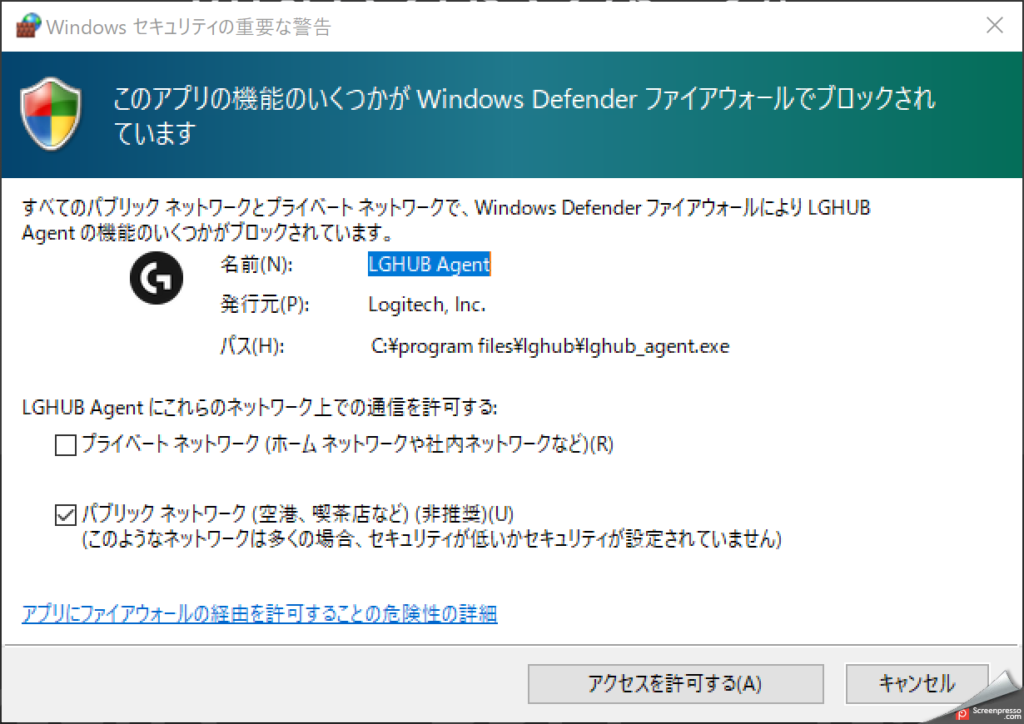
左記のような
【Logicool G HUBへようこそ】と表示が出てきたら
無事にインストール完了です!
次は利用してみましょう!
左の図の青い矢印にあるところをクリックしてください
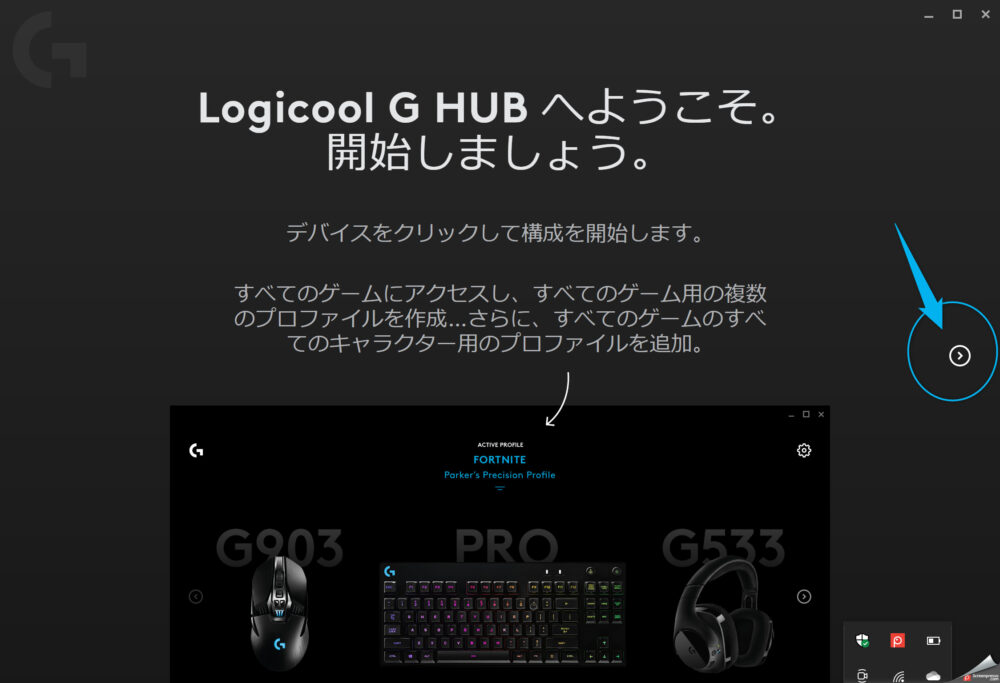
左記のような画面で
【G HUBを起動】を押してみてください。
*G HUBでは、他の人が設定している内容を導入・設定することも可能です(詳細は起動させてから設定可能)
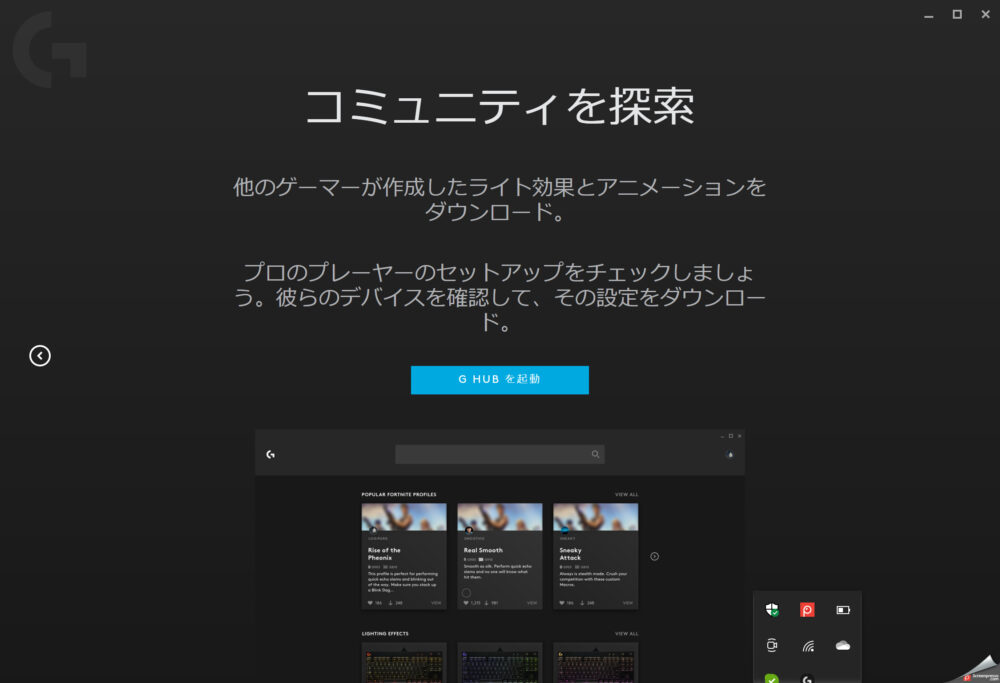
左記のような画面で
【G HUB分析とエラーログ】の画面では、G HUBがよりいいシステムとなるためにデータを集計していいか確認する内容です
システムがわかるまで、「後で決める」を選んでおいて大丈夫です。
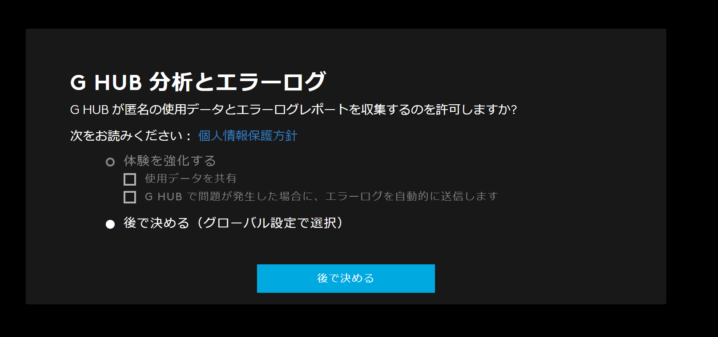
バージョン2021.1の新機能!
今年2021年2月23日の新しい内容がリリースされていました! ⇒了解
※ロジクールの新しい内容は下記サイトから確認してみてください。
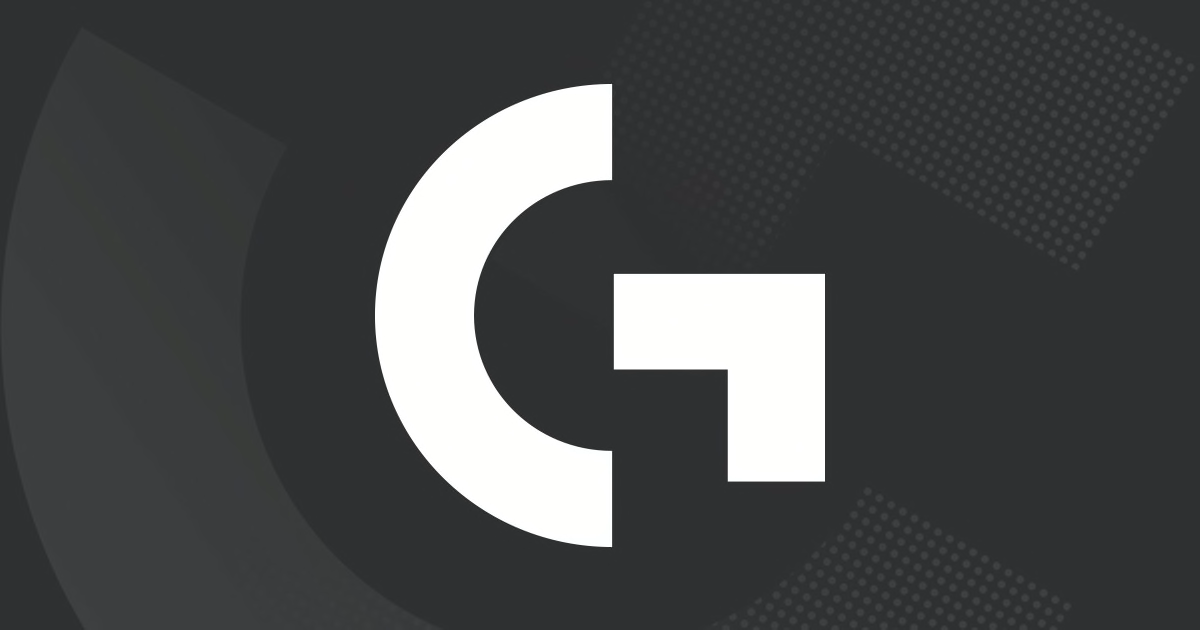
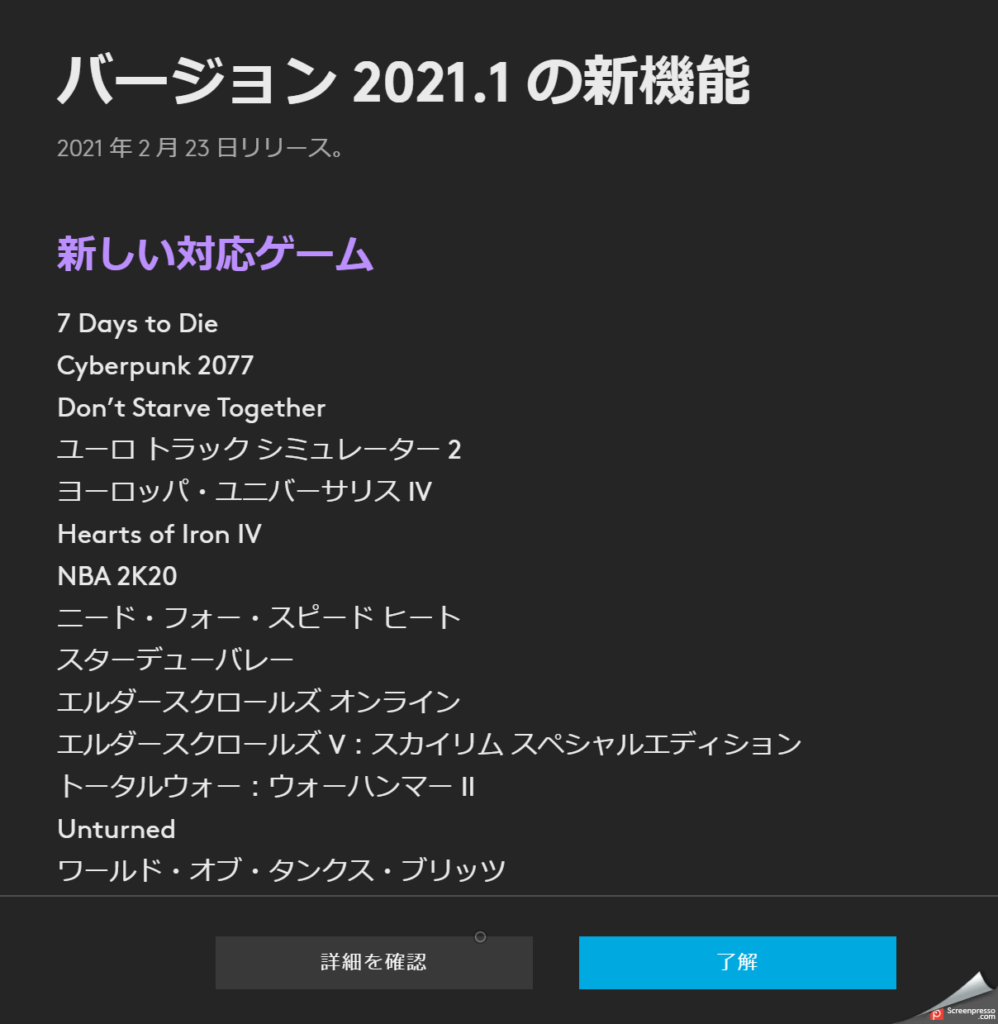
無事起動したら・・ヘッドセットG431の設定をしてみよう!
無事起動できたら
現在、繋げているロジクールのデバイス情報が表示されます
【G431もしくは画像】をクリックしてみてください。

画像の通り
音量やマイク、側音の設定が可能です
自分の好みの応じて、設定してみてください。
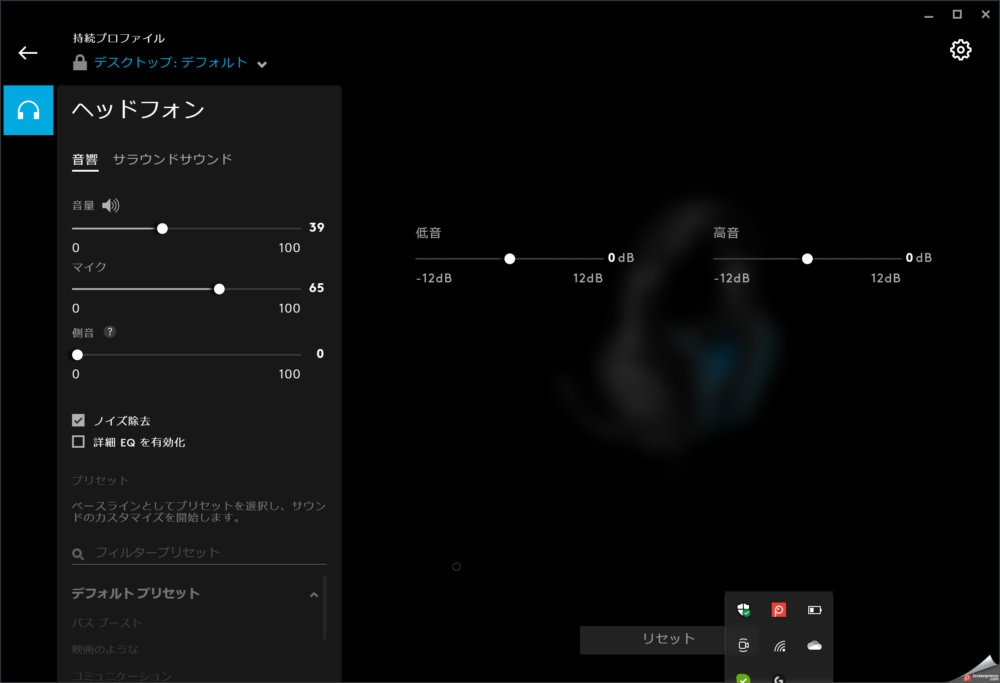

以上でG HUBでの設定は完了です
ぜひいろいろ試してより良いLogicool生活を楽しんでください♪









コメント